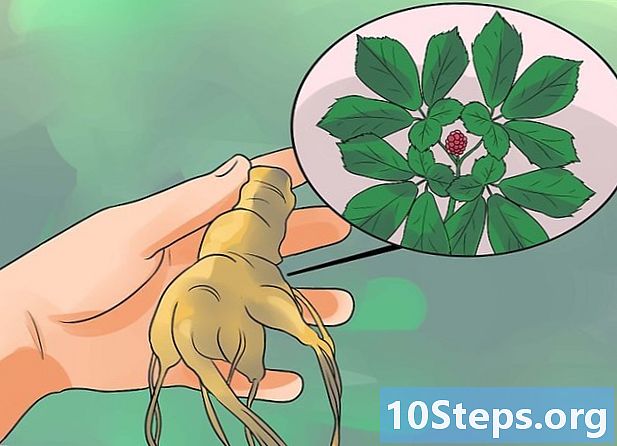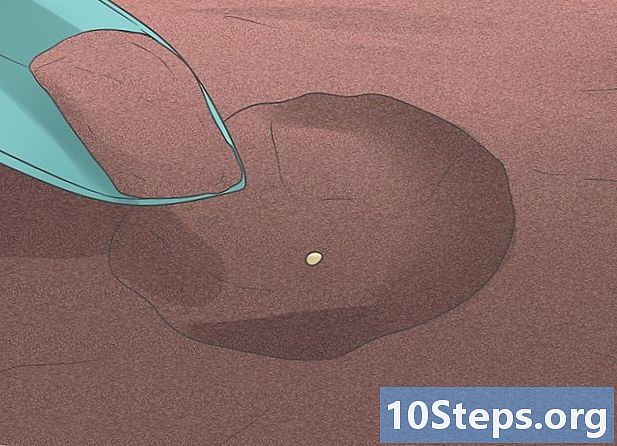உள்ளடக்கம்
விண்டோஸ் 8 பல்வேறு வகையான கேமிங் கட்டுப்பாடுகளை ஆதரிக்கிறது. பலவிதமான நவீன கேம்களை விளையாட உங்கள் எக்ஸ்பாக்ஸ் 360 கட்டுப்படுத்தியைப் பயன்படுத்தலாம். உங்களிடம் பிளேஸ்டேஷன் 3 அல்லது 4 கட்டுப்படுத்தி இருந்தால், சில மூன்றாம் தரப்பு கருவிகளின் உதவியுடன் அவற்றை விண்டோஸ் 8 இல் பயன்படுத்தலாம்.
படிகள்
4 இன் முறை 1: எக்ஸ்பாக்ஸ் 360 கட்டுப்படுத்தி
- விண்டோஸ் 7 க்கான எக்ஸ்பாக்ஸ் 360 கட்டுப்படுத்தி மென்பொருளைப் பதிவிறக்கவும். பதிவிறக்கப் பக்கத்திற்குச் சென்று "நீங்கள் என்ன இயக்க முறைமையைப் பயன்படுத்துகிறீர்கள்?" மெனுவைக் கிளிக் செய்க. உங்கள் விண்டோஸ் 8 (32-பிட் அல்லது 64-பிட்) பதிப்பிற்கு விண்டோஸ் 7 மென்பொருளைப் பதிவிறக்கவும். உங்கள் பதிப்பு உங்களுக்குத் தெரியாவிட்டால், விசைகளை அழுத்தவும் வெற்றி+இடைநிறுத்தம் "கணினி வகை" உள்ளீட்டைச் சரிபார்க்கவும். விண்டோஸ் 7 க்காக மென்பொருள் உருவாக்கப்படுவதைப் பற்றி கவலைப்பட வேண்டாம்.
- பதிப்பு மற்றும் மொழியைத் தேர்ந்தெடுத்த பிறகு "பதிவிறக்கு" மற்றும் "சேமி" என்பதைக் கிளிக் செய்க.
- பதிவிறக்கம் செய்யப்பட்ட நிரலில் வலது கிளிக் செய்து சொடுக்கவும் "பண்புகள்". இது புதிய சாளரத்தைத் திறக்கும்.
- "பொருந்தக்கூடியவை" தாவலைக் கிளிக் செய்து, விண்டோஸ் 7 க்கு பொருந்தக்கூடிய தன்மையை மாற்றவும். இது மென்பொருளை நிறுவ உங்களை அனுமதிக்கும்.
- "இந்த நிரலை பொருந்தக்கூடிய பயன்முறையில் இயக்கு" தேர்வுப்பெட்டியை சரிபார்க்கவும்.
- கீழ்தோன்றும் மெனுவிலிருந்து "விண்டோஸ் 7" ஐத் தேர்ந்தெடுக்கவும்.
- "விண்ணப்பிக்கவும்" மற்றும் "சரி" என்பதைக் கிளிக் செய்க.
- நிறுவியைத் திறக்கவும். பொருந்தக்கூடிய அமைப்புகளை மாற்றிய பின், நிறுவியை இயக்கி, எக்ஸ்பாக்ஸ் 360 கட்டுப்படுத்தி மென்பொருளை நிறுவ திரையில் உள்ள வழிமுறைகளைப் பின்பற்றவும். நிறுவிய பின் உங்கள் கணினியை மறுதொடக்கம் செய்ய வேண்டும்.
- உங்கள் எக்ஸ்பாக்ஸ் 360 கட்டுப்படுத்தியை இணைக்கவும். உங்கள் கணினியில் உள்ள எந்த யூ.எஸ்.பி போர்டுடனும் கட்டுப்படுத்தியை இணைக்கவும். யூ.எஸ்.பி ஹப்களைத் தவிர்க்க முயற்சி செய்யுங்கள், ஏனெனில் அவை கட்டுப்படுத்தியை இயக்க போதுமான சக்தியை வழங்காது.விண்டோஸ் தானாகவே கட்டுப்படுத்தியையும் அதன் இயக்கியையும் கண்டறிந்து நிறுவும்.
- கட்டுப்பாட்டை சோதிக்கவும். கட்டுப்பாட்டை இணைத்த பிறகு, அது சாதாரணமாக வேலை செய்ய வேண்டும். எந்த விளையாட்டையும் ஏற்றுவதற்கு முன் அதைச் சோதிக்கலாம்:
- தொடக்க மெனுவைத் திறந்து "joy.cpl" எனத் தட்டச்சு செய்க. முடிவுகளின் பட்டியலிலிருந்து "joy.cpl" ஐத் தேர்ந்தெடுக்கவும்.
- உங்கள் எக்ஸ்பாக்ஸ் 360 கட்டுப்படுத்தியைத் தேர்ந்தெடுத்து "பண்புகள்" என்பதைக் கிளிக் செய்க.
- பொத்தான்களை அழுத்தி, தொடர்புடைய குறிகாட்டிகள் திரையில் தோன்றுமா என்று சோதிக்க ஜாய்ஸ்டிக் நகர்த்தவும்.
- உங்கள் கட்டுப்படுத்தியைப் பயன்படுத்த விளையாட்டை உள்ளமைக்கவும். கட்டுப்படுத்தியைப் பயன்படுத்துவதற்கான விளையாட்டு அமைவு செயல்முறை விளையாட்டுக்கு விளையாட்டுக்கு மாறுபடும். சில கேம்கள் தானாகவே கட்டுப்படுத்தியை அடையாளம் காணும், அதைப் பயன்படுத்த நீங்கள் குறிப்பிட்ட எதையும் செய்யத் தேவையில்லை. மறுபுறம், பிற விளையாட்டுகள் "விருப்பங்கள்" அல்லது "அமைப்புகள்" மெனுவில் கட்டுப்பாட்டைத் தேர்ந்தெடுக்க வேண்டும். கட்டுப்பாடுகளுக்கு ஆதரவு இல்லாத விளையாட்டுகளும் உள்ளன.
- நீங்கள் நீராவியைப் பயன்படுத்தினால், டெவலப்பரின் சொந்தப் பக்கத்தில் எந்த விளையாட்டுகள் கட்டுப்பாட்டைப் பயன்படுத்துவதை ஆதரிக்கின்றன என்பதைக் காணலாம்.
4 இன் முறை 2: பிளேஸ்டேஷன் 3 கட்டுப்பாடு
- "இயக்கி கையொப்ப சரிபார்ப்பு" ஐ முடக்கு. விண்டோஸுடன் பிளேஸ்டேஷன் 3 கட்டுப்படுத்தியை இணைக்க வெளிப்புற இயக்கி தேவைப்படுகிறது, இது விண்டோஸின் 64 பிட் பதிப்பால் ஆதரிக்கப்படுகிறது. கட்டுப்பாடு செயல்பட நீங்கள் சரிபார்ப்பு செயல்முறையை முடக்க வேண்டும். இது உங்கள் இயக்க முறைமைக்கு ஆபத்தை ஏற்படுத்தாது.
- "வசீகரம்" பட்டியைத் திறந்து, சக்தி விருப்பங்கள் பொத்தானைக் கிளிக் செய்க.
- விசையை அழுத்திப் பிடிக்கவும் ஷிப்ட் "மறுதொடக்கம்" என்பதைக் கிளிக் செய்க.
- தோன்றும் துவக்க மெனுவில் உள்ள "சரிசெய்தல்" விருப்பத்தை சொடுக்கவும்.
- "மேம்பட்ட விருப்பங்கள்" மற்றும் "தொடக்க அமைப்புகள்" என்பதைத் தேர்ந்தெடுக்கவும்.
- "மறுதொடக்கம்" என்பதைக் கிளிக் செய்து விசையை அழுத்தவும் எஃப் 7 "தொடக்க அமைப்புகள்" மெனுவில்.
- உங்கள் பிஎஸ் 3 ஐ அணைக்கவும் (உங்களிடம் ஒன்று இருந்தால்). கட்டுப்படுத்தி ஒத்திசைக்கப்பட்ட பிஎஸ் 3 உங்களிடம் இருந்தால், அதை அணைத்து, கட்டுப்படுத்தியை உங்கள் கணினியுடன் முதல் முறையாக இணைக்கவும். நீங்கள் அவ்வாறு செய்யாவிட்டால், பிஎஸ் 3 ஐ கணினியுடன் இணைத்த பிறகும் கட்டுப்படுத்தி தொடர்ந்து கட்டுப்படுத்தும்.
- உங்கள் பிஎஸ் 3 கட்டுப்படுத்தியை கணினியுடன் இணைக்கவும். ஒரு நிலையான மினி யுஎஸ்பி கேபிளைப் பயன்படுத்தி, உங்கள் கணினியுடன் கட்டுப்படுத்தியை இணைக்கவும். இது கணினி தட்டில் "பிஎஸ் 3 கண்ட்ரோல்" ஆக தோன்ற வேண்டும், ஆனால் இது இன்னும் பயன்படுத்த தயாராக இல்லை.
- மென்பொருளைப் பதிவிறக்கி நிறுவவும் மோஷன்ஜாய் 0.7.1. இணைப்பு மூலம் எந்த ஆபத்தும் இல்லாமல் பதிவிறக்கம் செய்யலாம். இந்த நிரலைப் பயன்படுத்துவது ஆபத்தானது என்று நீங்கள் படித்திருக்கலாம். இது உண்மைதான், ஆனால் தேவையான இயக்கிகளை நிறுவுவதற்கு மட்டுமே இதைப் பயன்படுத்துகிறீர்கள் - இது ஒரு பாதுகாப்பான நடைமுறை - பின்னர் கட்டுப்பாட்டை உள்ளமைக்க வேறு நிரலைப் பயன்படுத்தவும்.
- மோஷன்ஜாய் திறக்கவும். நிறுவிய பின், நிரலைத் திறக்கவும்.
- "டிரைவர் மேனேஜர்" தாவலைக் கிளிக் செய்க. இந்த விருப்பத்தை திரையின் மேற்புறத்தில் காணலாம்.
- அடுத்த பெட்டியை சரிபார்க்கவும் "போர்ட்_ # 000...’. அது கிடைக்கவில்லை என்றால், பிஎஸ் 3 கட்டுப்படுத்தி சரியாக இணைக்கப்பட்டுள்ளதா என சரிபார்க்கவும்.
- "அனைத்தையும் நிறுவு" பொத்தானைக் கிளிக் செய்க. கேட்கும் போது, "கையொப்பமிடப்படாத இயக்கிகளை நிறுவு" என்பதைக் கிளிக் செய்க. நீங்கள் இப்போது மோஷன்ஜாயை மூடலாம், அதை மீண்டும் திறக்க தேவையில்லை.
- சிறந்த DS3 மென்பொருளைப் பதிவிறக்கவும். மோஷன்ஜாய் பயன்படுத்தாமல் உங்கள் பிஎஸ் 3 கட்டுப்படுத்தியை உள்ளமைக்க இந்த கருவி உங்களை அனுமதிக்கிறது. பின்வரும் இணைப்பில் சிறந்த DS3 ஐ இலவசமாக பதிவிறக்கம் செய்யலாம். நீங்கள் ZIP கோப்பிலிருந்து நிரலைப் பிரித்தெடுக்க வேண்டும். நிரலை எளிதில் அணுகக்கூடிய இடத்திற்கு சேமிக்கவும்.
- சிறந்த DS3 ஐத் திறக்கவும். உங்கள் பிஎஸ் 3 கட்டுப்படுத்தியை இடது சட்டகத்தில் பார்க்க வேண்டும். அதை உள்ளமைக்க அதைத் தேர்ந்தெடுக்கவும்.
- "புதிய" பொத்தானைக் கிளிக் செய்து தேர்ந்தெடுக்கவும் "ஜின்புட்". இது எக்ஸ்பாக்ஸ் 360 கட்டுப்படுத்தியைப் பின்பற்றும், இது பெரும்பாலான விளையாட்டுகள் அங்கீகரிக்கும் கட்டுப்படுத்தியாகும்.
- கட்டுப்பாட்டின் செயல்பாடுகளை தானாக நிரப்ப சாம்பல் எக்ஸ்பாக்ஸ் பொத்தானைக் கிளிக் செய்க. இது எக்ஸ்பாக்ஸ் 360 கட்டுப்படுத்தியுடன் பொருந்த உங்கள் பிஎஸ் 3 கட்டுப்படுத்தியில் உள்ள அனைத்து பொத்தான்களையும் தானாக வரைபடமாக்கும்.நீங்கள் பின்னர் "சுயவிவரம்" மெனுவில் மாற்றங்களைச் செய்யலாம்.
- கட்டுப்பாட்டை சோதிக்கவும். உங்கள் கட்டுப்பாடு செயல்படுகிறதா என்பதைச் சரிபார்க்க "சுயவிவரம்" சாளரத்தின் கீழே உள்ள "சோதனை" பொத்தானைக் கிளிக் செய்க. அது அதிர்வுறும் என்றால், அது சாதாரணமாக இயங்குகிறது. எக்ஸ்பாக்ஸ் 360 கட்டுப்படுத்தியை ஆதரிக்கும் எந்த விளையாட்டிலும் நீங்கள் இப்போது கட்டுப்படுத்தியைத் தேர்ந்தெடுக்கலாம்.
4 இன் முறை 3: பிளேஸ்டேஷன் 4 கட்டுப்பாடு
- DS4Windows மென்பொருளைப் பதிவிறக்கவும். இந்த இலவச மென்பொருள் உங்கள் விண்டோஸ் 8 உடன் உங்கள் பிஎஸ் 4 கட்டுப்படுத்தியை விரைவாக இணைக்க அனுமதிக்கிறது. நீங்கள் டச்பேட்டை மவுஸாகவும் பயன்படுத்தலாம். பின்வரும் வலைத்தளத்திலிருந்து நீங்கள் DS4Windows ஐ பதிவிறக்கம் செய்யலாம்.
- ZIP கோப்பிலிருந்து நிரலைப் பிரித்தெடுக்கவும். ZIP கோப்பில் "DS4Windows" மற்றும் "DS4Updater" கோப்புகளைப் பார்க்க வேண்டும். எளிதில் அணுகக்கூடிய இடத்தில் அவற்றைப் பிரித்தெடுக்கவும்.
- கோப்பை இயக்கவும் "டிஎஸ் 4 விண்டோஸ்". இது நிறுவல் செயல்முறையைத் தொடங்கும். சுயவிவரங்கள் சேமிக்கப்படும் இடத்தைத் தேர்ந்தெடுக்கவும்.
- "DS4 டிரைவரை நிறுவு" பொத்தானைக் கிளிக் செய்க. இது தேவையான DS4 இயக்கியை நிறுவும், இது அதிக நேரம் எடுக்கக்கூடாது. நீங்கள் விண்டோஸ் 8 ஐப் பயன்படுத்துவதால், டிஎஸ் 4 விண்டோஸ் சாளரத்தில் படி 2 ஐத் தவிர்க்கவும். இருப்பினும், பின்னர் ஏதேனும் சிக்கல் இருந்தால், திரும்பிச் சென்று இந்த படிநிலையைப் பின்பற்றவும்.
- இந்த சாளரத்தை நீங்கள் காணவில்லை என்றால், "கட்டுப்பாட்டாளர் / இயக்கி அமைவு" என்பதைக் கிளிக் செய்க.
- உங்கள் பிஎஸ் 4 கட்டுப்படுத்தியை கணினியுடன் இணைக்கவும். இதை உங்கள் கணினியின் யூ.எஸ்.பி போர்ட்டுடன் நேரடியாக இணைக்கவும். வெளிப்புற யூ.எஸ்.பி மையம் கட்டுப்படுத்தியை ஆற்றுவதற்கு போதுமான சக்தியை வழங்காது.
- உங்கள் சுயவிவரத்தை உள்ளமைக்கவும். இயல்பாக, கட்டுப்படுத்தி எக்ஸ்பாக்ஸ் 360 கட்டுப்படுத்திக்கு வரைபடமாக இருக்கும்.உங்கள் விருப்பத்திற்கு பிஎஸ் 4 கட்டுப்பாட்டு பொத்தான்களைத் திருத்த "சுயவிவரங்கள்" தாவலைப் பயன்படுத்தலாம்.
- ஒரு விளையாட்டில் உங்கள் கட்டுப்பாட்டை சோதிக்கவும். எக்ஸ்பாக்ஸ் 360 கட்டுப்படுத்தியை ஆதரிக்கும் ஒரு விளையாட்டை ஏற்றவும்.உங்கள் பிஎஸ் 4 கட்டுப்படுத்தி எக்ஸ்பாக்ஸ் 360 கட்டுப்படுத்தியைப் போலவே செயல்பட வேண்டும்.
- சில விளையாட்டுகள் DS4 விண்டோக்களை நிறுவாமல் PS4 கட்டுப்பாட்டை ஆதரிக்கின்றன. அப்படியானால், இந்த மென்பொருளைப் பயன்படுத்துவதில் சிக்கல்களை நீங்கள் சந்திக்க நேரிடும். இது நடந்தால், கணினி தட்டில் உள்ள DS4Windows ஐகானில் வலது கிளிக் செய்து, "DS4Windows ஐ மறை" என்பதைத் தேர்ந்தெடுக்கவும்.
4 இன் முறை 4: பொதுவான யூ.எஸ்.பி கட்டுப்பாடு
- சேர்க்கப்பட்ட இயக்கிகளை நிறுவவும் (ஏதேனும் இருந்தால்). கட்டுப்படுத்தி ஒரு நிறுவல் குறுவட்டுடன் வந்தால், அதை கணினியுடன் இணைப்பதற்கு முன் செருகவும். இயக்கிகளை முன்பே நிறுவுவது கட்டுப்பாட்டை அமைக்கும் போது விண்டோஸ் சந்திக்கும் பிழைகளைத் தடுக்க உதவும். எல்லா கட்டுப்பாடுகளும் நிறுவல் குறுவட்டுடன் வரவில்லை, ஆனால் விண்டோஸ் இயக்கிகளை தானாக நிறுவ முடியும்.
- உங்கள் கட்டுப்படுத்தியை கணினியுடன் இணைக்கவும். முந்தைய கட்டத்தில் நீங்கள் எந்த இயக்கிகளையும் நிறுவவில்லை என்றால், விண்டோஸ் 8 ஒரு பொதுவான இயக்கியை நிறுவும். இது தானாகவே நடக்க வேண்டும்.
- "விளையாட்டு கட்டுப்பாட்டாளர்கள்" மெனுவைத் திறக்கவும். தொடக்க மெனுவைத் திறந்து "joy.cpl" எனத் தட்டச்சு செய்க. முடிவுகளின் பட்டியலிலிருந்து "joy.cpl" ஐத் தேர்ந்தெடுக்கவும்.
- கட்டுப்பாட்டைத் தேர்ந்தெடுத்து "பண்புகள்" பொத்தானைக் கிளிக் செய்க. இது கட்டுப்படுத்தியைச் சோதிக்கவும் பொத்தான்களின் செயல்பாட்டை உள்ளமைக்கவும் உங்களை அனுமதிக்கும். அனைத்து செயல்பாடுகளையும் சோதிக்க "அளவீடு" பொத்தானைக் கிளிக் செய்க. இப்போது ஆதரிக்கும் எல்லா கேம்களிலும் பொதுவான யூ.எஸ்.பி கட்டுப்படுத்தியைப் பயன்படுத்தலாம்.